Se você está de olho nos investimentos, o aplicativo Stocks da Apple é uma ótima ferramenta. Você pode ver rapidamente a ascensão e queda de qualquer estoque diretamente no seu wearable. Este guia mostra como personalizar o aplicativo Stocks no seu Apple Watch.
O aplicativo Stocks para iPhone oferece tudo o que você precisa saber em uma interface limpa. De relance, você pode ver os valores atuais em verde (ganhos) e vermelho (perdas). Por padrão, o aplicativo lista os valores de mercado para Dow Jones, NASDAQ, Apple, Google, Verizon, AT&T e muito mais. A Apple também publica notícias de negócios com curadoria de seu aplicativo News.
No Apple Watch, você pode obter as mesmas informações rapidamente, exceto pelas notícias selecionadas. O ícone do aplicativo para Apple Watch representa uma linha de tendência do mercado branco definida contra um fundo cinza escuro, conforme mostrado abaixo.

Com o aplicativo aberto, você verá uma lista de ações com seu nome, valor e uma entrada de dados personalizável. Toque em uma entrada de estoque para ver seu gráfico de hora, conforme mostrado abaixo. Gire a coroa digital e você rola para o próximo estoque listado.

Com este guia, mostraremos como personalizar os dados, adicionar e remover ações.
últimas postagens
Como personalizar dados de estoque no Apple Watch
Com o aplicativo Stocks aberto, pressione e segure na lista de ações / página inicial do aplicativo até ver a seguinte tela:
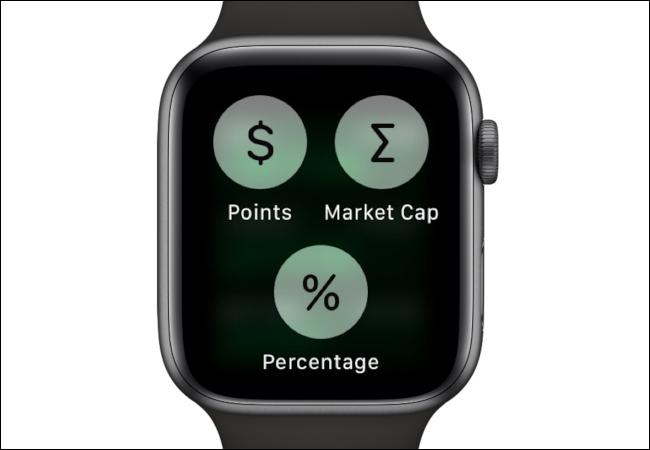
Toque em “Pontos”, “Capitalização de mercado” ou “Porcentagem” para ver os dados listados em cada entrada de estoque. Conforme mostrado abaixo, você só pode ter uma opção de dados ativada por vez. Temos os dados definidos como “Porcentagem” na imagem abaixo.
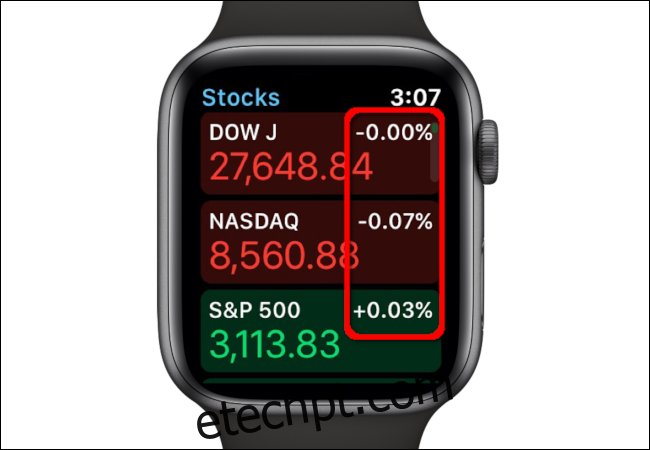
Como adicionar um estoque ao Apple Watch
Depois de iniciar o aplicativo Stocks no seu Apple Watch e navegar de volta para a tela principal, gire a coroa digital para rolar até o final da lista.

Em seguida, toque no botão “Adicionar Estoque”.
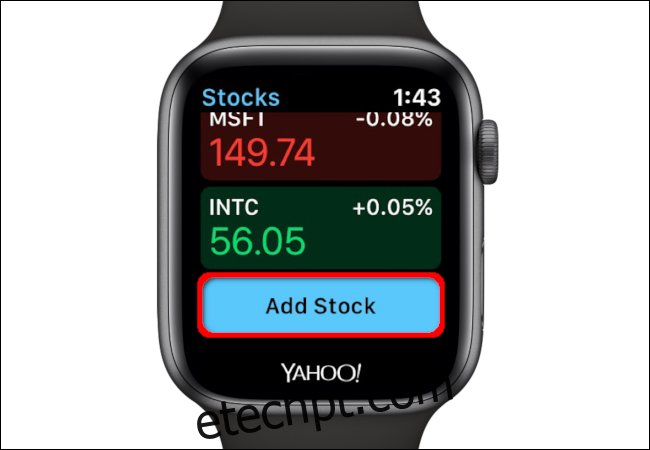
Na tela seguinte, diga o nome da ação que deseja adicionar. Aguarde até que apareça na tela e toque em “Concluído”. Aqui, escolhemos a Nvidia.
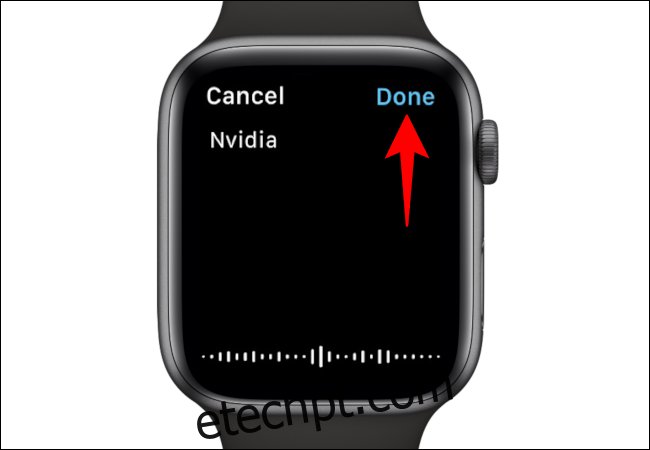
As entradas de estoque resultantes aparecem na tela a seguir. Percorra esta lista usando a Coroa Digital e toque em uma das opções para adicionar o estoque que deseja seguir.

Como remover um estoque do Apple Watch
Inicie o aplicativo Stocks em seu Apple Watch e navegue de volta para a tela principal e toque no estoque que deseja remover. Depois de aberto, toque e segure na tela até que um “X” apareça. Selecione o “X” para remover o estoque de seu wearable.


